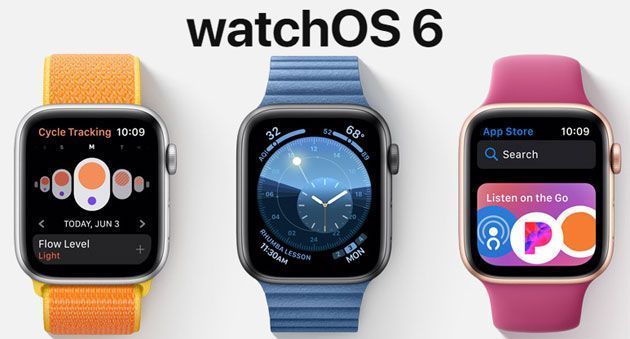Ancora non hai aggiornato il tuo Apple Watch a watchOS 6 o non sai come si fa? In questa guida andiamo a spiegare come aggiornare gli smartwatch Apple compatibili al nuovo sistema operativo watchOS 6.
Apple ha iniziato la distribuzione di watchOS 6 nella giornata di Giovedi 19 settembre 2019 alle ore 10 PT (le 19 in Italia).
watchOS 6 richiede iPhone 6s o successivo con iOS 13 o successivo e puo’ essere installato su Apple Watch Series 1, Apple Watch Series 2, Apple Watch Series 3 e Apple Watch Series 4 ma non sull’Apple Watch originale. E’ preinstallato nell’ultimo Apple Watch Series 5. Alcune funzioni potrebbero non essere disponibili in tutte le regioni e in tutti i modelli. Nota: watchOS 6 è compatibile dal 19 settembre 2019 solo con Apple Watch Series 3 e modelli successivi, mentre con Apple Watch Series 1 e 2 da entro la fine del 2019.
Prima di iniziare ad aggiornare l’Apple Watch a WatchOS controllare di avere eseguito l’aggiornamento dell’iPhone alla versione più recente di iOS, controllare di avere l’Apple Watch sul caricabatterie e che lo smartwatch sia carica almeno al 50%, connettere l’iPhone alla rete Wi-Fi e tenere l’iPhone vicino all’Apple Watch per non uscire dal raggio di azione.
Nota: è importante lasciare l’Apple Watch sul caricabatterie mentre viene completato l’aggiornamento, quindi non bisogna riavviare l’iPhone o l’Apple Watch e non uscire dall’app Apple Watch fino al termine dell’update. Al termine, l’Apple Watch si riavvia in automatico.
Per aggiornare l’Apple Watch, una volta che lo smartwatch si trova sul caricabatterie (fino al completamento dell’aggiornamento) bisogna aprire l’app Apple Watch sull’iPhone, toccare il pannello Apple Watch, quindi toccare Generali > Aggiornamento software. Se disponibile un aggiornamento, l’iPhone inizia a scaricare i file necessari – se richiesto il codice dell’iPhone o dell’Apple Watch va inserito – e inizia l’installazione automatica del nuovo software sull’Apple Watch. Si vedrà quindi la rotellina di avanzamento dello stato dell’aggiornamento sull’Apple Watch, e al termine l’orologio si avvierà da solo. Il completamento dell’aggiornamento potrebbe richiedere da diversi minuti a un’ora – fino al riavvio automatico non bisogna fare niente.
Eseguire l’aggiornamento direttamente su Apple Watch: l’Apple Watch con watchOS 6 o versione successiva puo’ installare gli aggiornamenti senza l’iPhone. Per procedere, assicurarsi che l’Apple Watch sia connesso al Wi-Fi, quindi aprire Impostazioni sull’Apple Watch e toccare Generali > Aggiornamento software. Se è disponibile un aggiornamento software, toccare Installa e seguire le istruzioni visualizzate sullo schermo. Mentre viene completato l’aggiornamento, lasciare l’Apple Watch sul caricabatterie. Non bisogna riavviare l’iPhone o l’Apple Watch e non bisogna uscire dall’app Apple Watch. Al termine dell’aggiornamento, l’Apple Watch si riavvierà automaticamente.
Nel caso di problemi durante l’aggiornamento software di Apple Watch, il primo consiglio è di controllare che lo smartwatch sia correttamente collegato al caricabatterie, quindi provare a riavviare l’Apple Watch prima tenendo premuto il tasto laterale finché non compare il cursore di spegnimento da trascinare e poi accendendo l’orologio tenendo premuto il tasto laterale; altra cosa da fare è riavviare l’iPhone abbinato all’Apple Watch prima tenendo premuto il tasto Standby/Riattiva sull’iPhone finché non viene visualizzato il cursore rosso, che va quindi trascinato, e poi va riacceso l’iPhone tenendo premuto il tasto Standby/Riattiva. Fatte queste tre cose si puo’ provare ad avviare nuovamente l’aggiornamento. Se dovessero esserci altri problemi, come il mancato avvio dell’aggiornamento, è possibile provare ad aprire l’app Apple Watch sull’iPhone, toccare Generali > Utilizzo > Aggiornamento software, quindi eliminare il file di aggiornamento e provare a scaricare e installare nuovamente watchOS.
Gli sviluppatori o utenti esperti che hanno installato una versione beta di iOS o watchOS oppure una altra versione non finale di iOS o watchOS, prima di effettuare l’aggiornamento devono rimuovere il profilo beta dal dispositivo aprendo l’app Apple Watch sull’iPhone toccando il pannello Apple Watch ed entrando in Generali > Profili dove va toccato il profilo beta da rimuovere toccando la relativa opzione ‘Elimina profilo’ (potrebbe essere richiesta l’immissione del codice dell’iPhone); a questo punto bisogna aprire l’app Impostazioni sull’iPhone, toccare Generali > Gestione profili e dispositivo, dove va toccato il profilo beta da rimuovere toccando ‘Elimina profilo’ (potrebbe essere richiesta l’immissione del codice dell’iPhone). Per continuare a usare la versione beta pubblica di iOS, sarà possibile installare nuovamente il profilo beta.